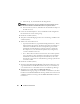Users Guide
40 Aufgaben nach der Installation
3
Der Bildschirm
Add New Storage Array
(Neues Speicher-Array hinzufü-
gen) wird angezeigt. Sie werden gefragt, ob Sie nach angeschlossenen Spei-
cher-Arrays suchen möchten. Klicken Sie auf
OK
, um die automatische
Erkennung auszuwählen (Standardvorgabe).
ANMERKUNG: Die Suche nach angeschlossenen Speicher-Arrays kann
einige Minuten in Anspruch nehmen. Wenn Sie das Statusfenster Automa-
tic Discovery (Automatische Erkennung) vor dem Abschluss der Erkennung
schließen, wird die Erkennung abgebrochen.
Nach Abschluss der Erkennung wird ein Bestätigungsfenster angezeigt.
Klicken Sie auf
Close
(Schließen), um das Fenster zu schließen.
4
Der Name des ersten gefundenen Speicher-Arrays wird unterhalb des Ti-
telbereichs von MD Storage Manager angezeigt. Klicken Sie auf den Pfeil
nach unten neben dem Namen des Speicher-Arrays, um eine Liste aller im
lokalen Netzwerk gefundenen Speicher-Arrays anzuzeigen. Wenn diese Li-
ste ungenau ist, lesen Sie den Abschnitt „Überprüfen der Speicher-Array-
Erkennung“ auf Seite 44.
5
Der Standardname für ein neu installiertes MD3000-Speicher-Array lautet
„Unnamed“ (Unbenannt). Falls in MD Storage Manager ein anderer Na-
me angezeigt wird, klicken Sie auf den Pfeil nach unten neben dem Na-
men, und klicken Sie in der Drop-Down-Liste auf
Unnamed
(Unbenannt).
6
Unter dem Namen des ausgewählten Arrays werden fünf Registerkarten
angezeigt. Klicken Sie auf die Registerkarte
Summary
(Übersicht), um In-
formationen zum ausgewählten Array anzuzeigen.
7
Klicken Sie auf den Link
Perform Initial Setup Tasks
(Grundlegende Ein-
richtungsvorgänge durchführen), um eine Gliederung sowie Links zu den
verbleibenden Aufgaben nach der Installation einzublenden. Weitere In-
formation zu den einzelnen Aufgaben finden Sie in der Dokumentation
MD Storage Manager User’s Guide
(MD Storage Manager-Benutzerhand-
buch). Führen Sie diese Aufgaben in der Reihenfolge aus, in der sie in
Tabelle 4-1 aufgeführt sind.
ANMERKUNG: Überprüfen Sie vor der Konfiguration des Speicher-Arrays
die Statussymbole auf der Registerkarte Summary (Übersicht), um sicherzu-
stellen, dass sich die Gehäuse des Speicher-Arrays im Status „Optimal“ be-
finden. Weitere Informationen zu den Statussymbolen finden Sie unter „Tools
zur Fehlerbehebung“ auf Seite 50.